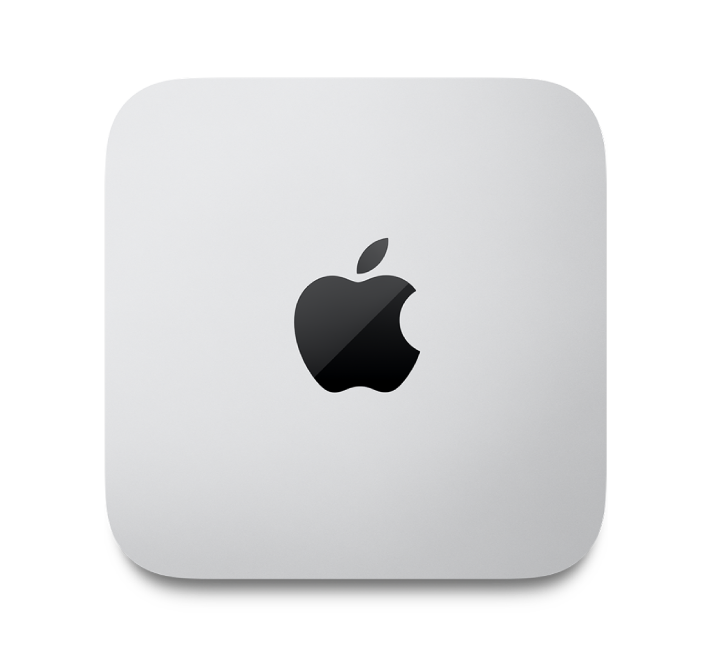
Mac Studio 重要事項


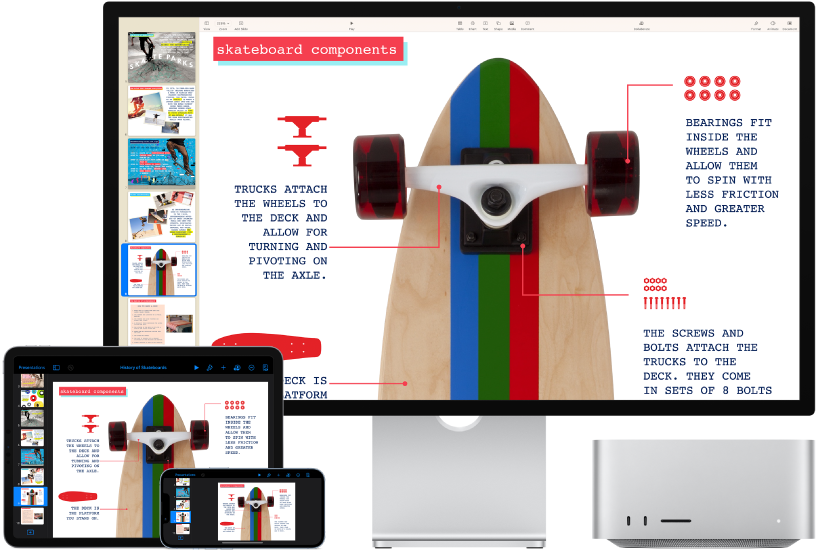
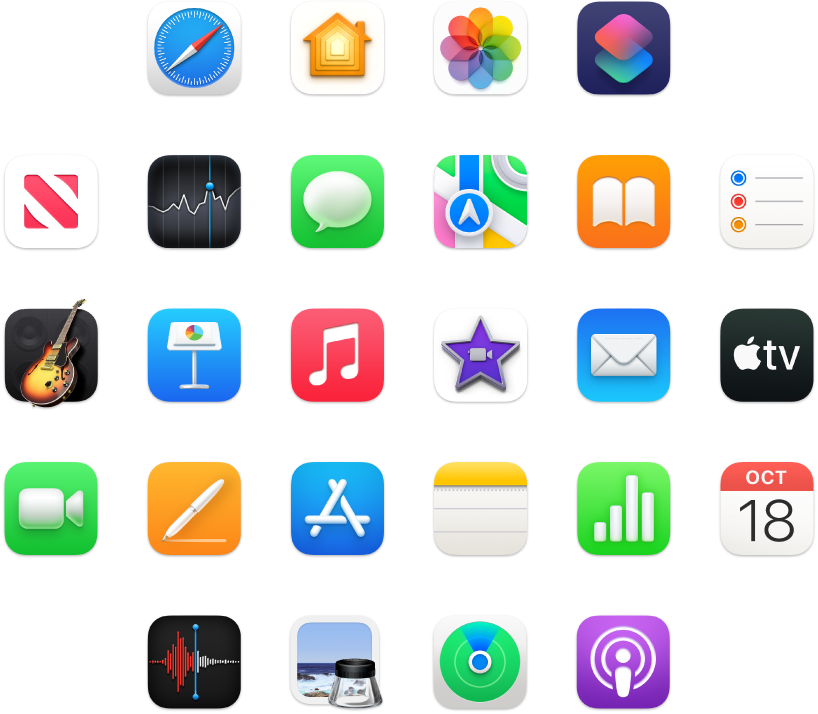
執行更多操作
Mac Studio 隨附可達成你多數需求的 App。編輯和分享照片和影片,製作簡報,享受音樂、書籍、電影等等。在 App Store 中探索新的 App,包含可在 Mac Studio 上執行的 iPhone 和 iPad App。

若要探索「Mac Studio 重要事項」指南,請按一下頁面最上方的「目錄」,或在搜尋欄位中輸入單字或字詞。你也可以從 Apple Books(如有提供)下載手冊。
如需更多協助,請參訪 Mac Studio 支援網站。
Mac Studio 重要事項
感謝您提供意見。